일주 후 Microsoft 발표했다 기술 미리보기 다음 운영체제 Windows, Windows 10많은 사용자가 하나 (공급의 PC에 설치 한 듀얼 부팅 다른 시스템과 Windows또는 가상화 소프트웨어 등 버추얼또는 업그레이드 시스템에 Windows 이전) 새로운 테스트 기능 링크 변화는 그 안에 포함되어 있습니다.
이 때문에 프리뷰 버전 (beta사용), 가장 가능성 Windows 10 당신은 특정 충족 오류 특정 발생 update체계 만약 문제가 없었던 경우에도 설치 (그들이 가장 추천 이유 인 동시에 발생할 가능성이있다 시험 방법 a Windows 10 기술 미리보기 그것은 인 가상화), 유일한 해결책은 그 오류를 수정하는 것입니다 설치 제거 update체계.
모든 것을 제거하는 방법 update에 설치된 시스템 Windows 10 시사?
하나의 방법은 이용 될 System 복원 시스템을 설치 전 상태로 복원하려면 update오류가 발생했습니다. 하지만 만약 어떤 이유로 System 복원 그것은 당신을 위해 작동하지 않습니다 Microsoft 에 포함 Windows 10 시사 o 선택권 사용자를 허용하는 모두 제거 update체계 만든 :
- 열린 Start Menu 하고 버튼을 클릭합니다 출력다음 Enter 키를 눌러 길게 Shift 선택 다시 시작 메뉴에서(이렇게 하면 다시 시작한 후 시스템이 메뉴를 표시합니다. 고급 시작)
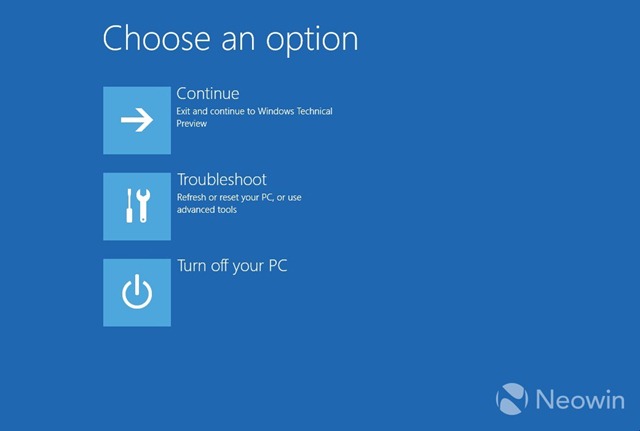
- 옵션에서 선택 문제 해결 (새로 고침 또는 PC를 재설정, 또는 고급 도구를 사용)
- 다음 화면에서 선택 Uninstall 시사 updates
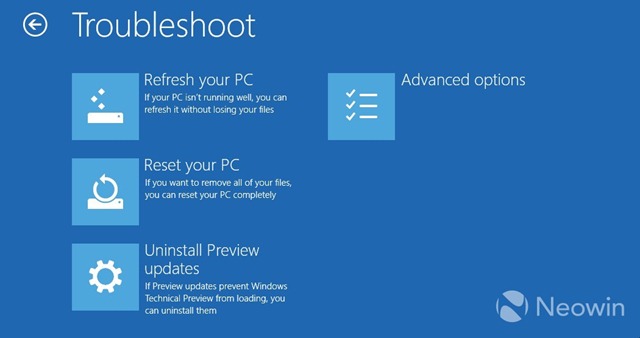
이 옵션을 선택하면, 시스템은 것 재시작 다시 다음을 표시합니다 제거 메뉴 용 update시스템 번호; 당신은 선택해야합니다 귀하의 Microsoft 계정 다음 enter 암호 그것을 제거 할 수 있도록하기위한, 다음을 클릭합니다 Uninstall.
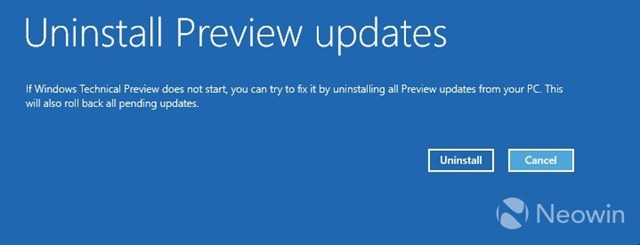
이러한 방식으로, 모든 update체계 설치 후 설치 Windows 10 기술 미리보기 제거됩니다. 그러나 부팅 후 다시 설치됩니다. Windows 10 (이를 피하기 위해 자동 설치 차단 update체계).
STEALTH SETTINGS -해제 방법install system update의의 Windows 10 관련 문제를 해결하기위한 미리보기
az lenne a leglobb ha előnézeti dotnet meg hasonló sz * nem telepítene. vegyen az vegyen az ms különböző lapkájuk alaplapokat meg videó kártyákat és teszteljen. ne élesben más gépén. főleg aki megvette. és ne a gpedit meg registry buherálásokkal lehessen kikapcsolni. egy gomb : előnézetett bétát enged telepíteni igen / nem